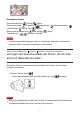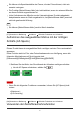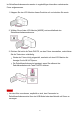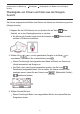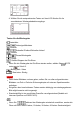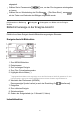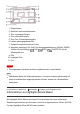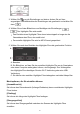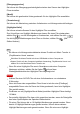Instructions
3. Wählen Sie , um die Einstellungen zu ändern, ändern Sie auf dem
angezeigten Einstellbildschirm die Einstellungen wie gewünscht und wählen Sie
dann
.
4. Wählen Sie auf dem Bildschirm zum Bestätigen der Einstellungen
-
. Der Highlights-Film wird erstellt.
Das Erstellen eines Highlights-Films dauert etwa doppelt so lange wie die
Gesamtdauer des Films, der erstellt wird.
Der erstellte Highlights-Film wird im MP4-Format gespeichert.
5. Wählen Sie nach dem Erstellen des Highlights-Films die gewünschte Funktion.
A: Beenden.
B: Ein Bildschirm, auf dem Sie den erstellten Highlights-Film an ein Smartphone
oder einen Computer weitergeben können, wird angezeigt. Zum Weitergeben
des Highlights-Films benötigen Sie eine Wi-Fi-Verbindung oder eine USB-
Verbindung.
C: Sie können den erstellten Highlights-Film wiedergeben und dabei überprüfen.
Menüoptionen, die Sie einstellen können
[Auswahlbereich]
Sie können den Datumsbereich (Anfangs-/Enddatum) des zu erstellenden Highlights-
Films ändern.
[Filmlänge]
Sie können die Länge des Highlights-Films festlegen.
[Übergangseffekt]
Sie können den Übergangseffekt zwischen den Szenen des Highlights-Films
einstellen.
49